
プチリリを使ってオリジナル曲の歌詞をSpotifyで表示させる方法
プチリリを使うと、オリジナル曲の歌詞をSpotifyで表示させることができます。サービスの利用は無料です。
今回は公式のガイドを参照しながら、実際に使ってみて遭遇したエラーや注意点を解説していきます。
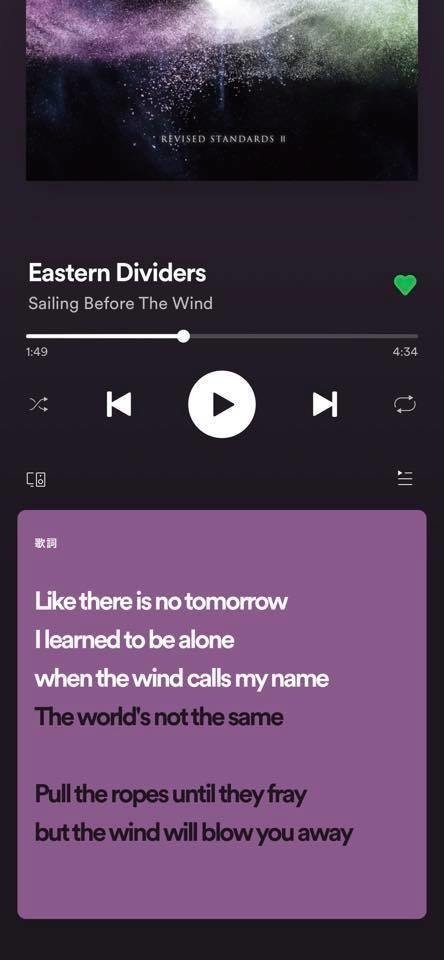
※Windows PCでのやり方です。
歌詞同期設定の流れ
まずはアカウント作成を行ってください。
次にプチリリメーカーfor PCをダウンロードします。
(プレイヤーではなく"メーカー")
歌詞(テキストファイル)の準備ができたら、
まず歌詞を同期したい曲を開きます。
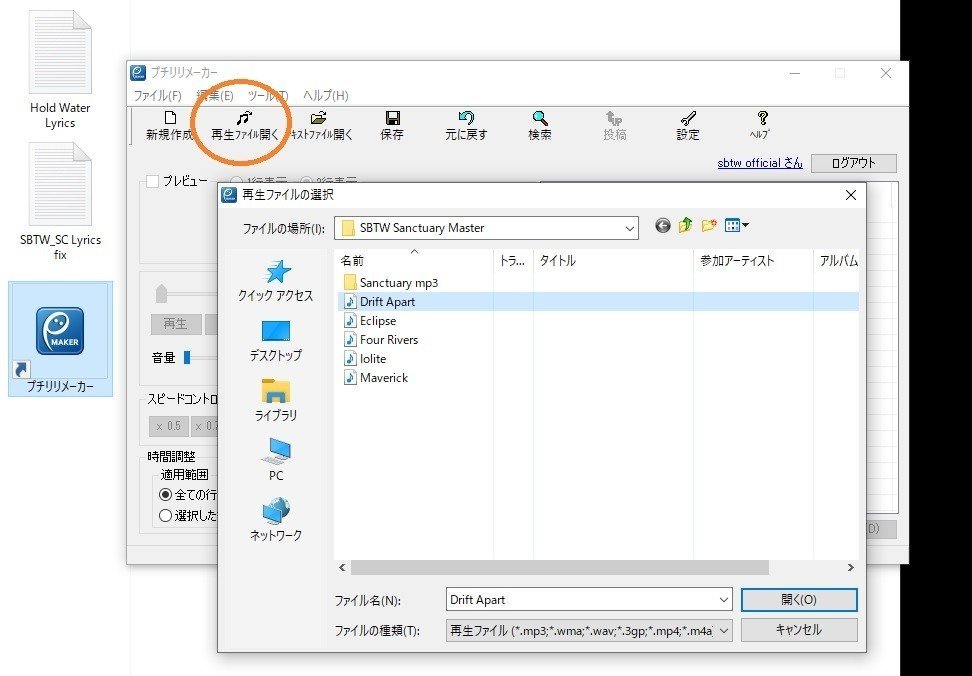
続いて歌詞のテキストファイルを読み込み。
1行の文字数は最大半角32文字(全角16文字)なので、文字数オーバーに引っかからないようご注意ください。
なおリピートする歌詞も、その回数分、入力します。
文字化けがあれば修正します。
自分の場合は「'」が毎回文字化けしていました。

※もし元の歌詞データを全部大文字にしていた場合は、以下サイトで変換できます。
データが読み込めましたら、
曲を再生しながら時間情報を合わせていきましょう。
詳しいやり方は公式のガイドが分かりやすいので、ご参照ください。
「歌詞が終わってから曲の終わりまで」は空白を表示したい場合、最後の歌詞のあとに空白行を差し込むと最終行が残らなくなります。
歌詞同期の設定が完了しましたら、
歌詞を投稿するステップへ。
なお筆者の場合、初回投稿時のSpotifyへの反映は4日程度で行われました。
ただし、ここで注意点があります。
曲名にfeatを入れると同期が反映されません。
筆者のバンドには、
"Southern Cross (feat. Thomas Pirozzi)"
という名で配信されている曲があるのですが、
曲名にfeat~も記載したところ反映されず。
(同タイミングで投稿したfeat無し曲は反映された)
"Southern Cross"で投稿し直したところ、反映。
純粋にミスしてしまっただけなのですが、
featのある曲での歌詞投稿の際は、ご注意ください。
同期歌詞を投稿したあとでも、
タイミングや歌詞の修正を行うことができます。
プチリリメーカーの検索から該当曲を選択し、
再生ファイルを読み込み。
直したい場所を修正後、再投稿。

ちなみに歌詞が同期されているかどうかは、曲を再生したときの🎤アイコンの有無で判断できます。

今回は以上となります。
あくまで実体験ベースでの紹介ですので、
その他細かいやり方は公式サイトをご確認ください。
最後まで読んでいただき、
ありがとうございました!
▼その他のアーティスト向けカスタマイズ記事
ご感想はTwitterでシェアしてくださると嬉しいです! https://twitter.com/Bitoku_Bass
